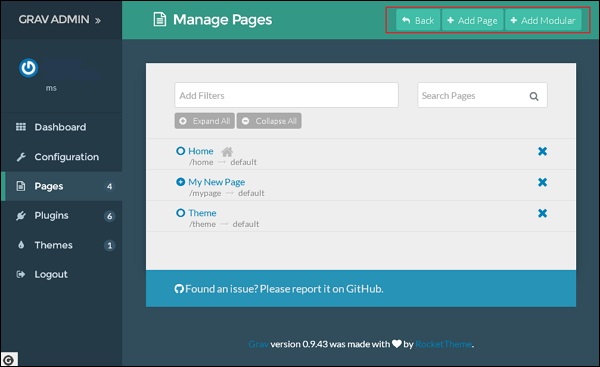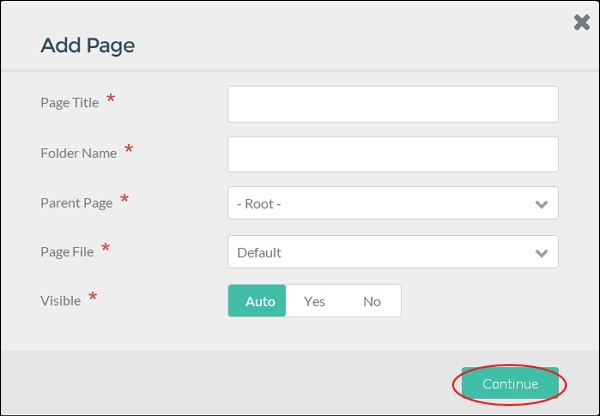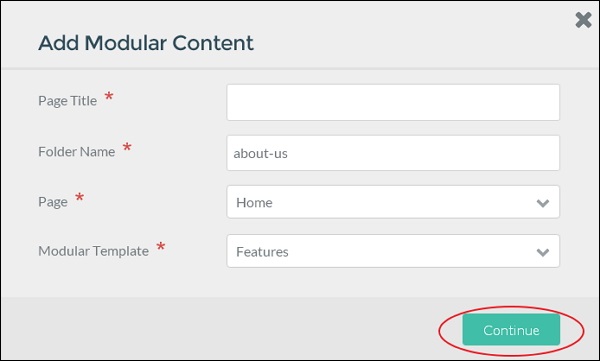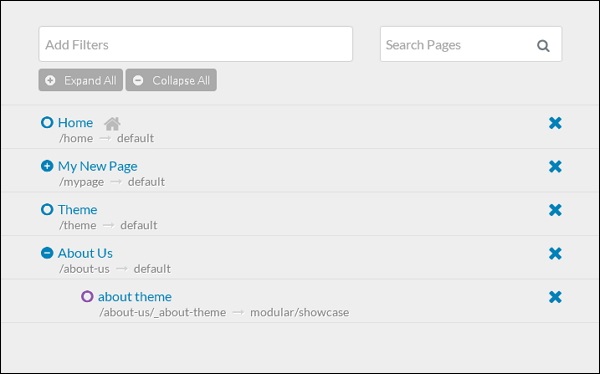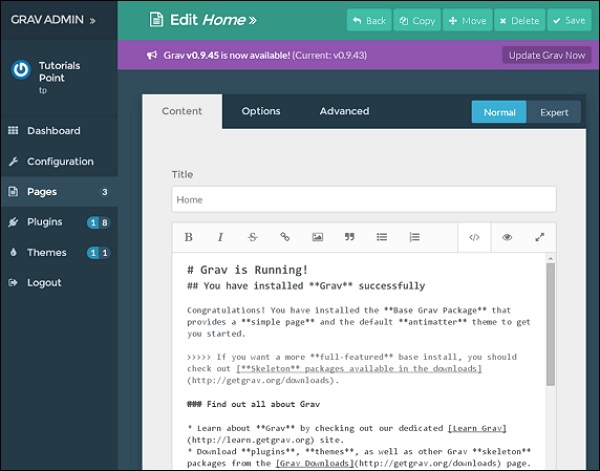В этой главе мы поймем, как работают страницы панели администрирования в Grav. Страницы предоставляют легкий доступ для создания, редактирования или удаления контента на вашем сайте. На страницах административной панели вы можете просмотреть список страниц, созданных для вашего сайта, а также создать новую модульную или немодульную страницу для своего сайта.
Добавление новых страниц
Вы можете видеть, что в верхней части административной панели страниц присутствуют три кнопки, как показано на следующем снимке экрана.
-
Назад — это возвращает на панель управления административной страницы.
-
Добавить страницу — это создает новый немодульный контент.
-
Add Modular — добавляет новый модульный контент.
Назад — это возвращает на панель управления административной страницы.
Добавить страницу — это создает новый немодульный контент.
Add Modular — добавляет новый модульный контент.
Добавить страницу
Он создает немодульную страницу для вашего сайта, которая состоит из различных полей при добавлении страницы на ваш сайт, таких как заголовок, имя папки, родительский корень и т. Д.
Когда вы нажимаете кнопку « Добавить страницу» , появляется всплывающее окно, как показано ниже —
Он содержит следующие поля —
-
Заголовок страницы — здесь вы вводите заголовок страницы.
-
Имя папки — это для ввода имени папки для страницы, или имя будет сгенерировано автоматически после ввода названия.
-
Родительская страница — устанавливает родительскую страницу для вновь созданной страницы.
-
Файл страницы — отображает выбранный шаблон темы на странице.
-
Видимый — это делает страницу видимой на панели навигации, установив ее на авто, да или нет .
Заголовок страницы — здесь вы вводите заголовок страницы.
Имя папки — это для ввода имени папки для страницы, или имя будет сгенерировано автоматически после ввода названия.
Родительская страница — устанавливает родительскую страницу для вновь созданной страницы.
Файл страницы — отображает выбранный шаблон темы на странице.
Видимый — это делает страницу видимой на панели навигации, установив ее на авто, да или нет .
После заполнения всей информации в полях, нажмите на кнопку Продолжить . Он перенаправит вас в редактор страниц.
Добавить модульную страницу
Модульная страница позволяет создать одну страницу из дочерних страниц. Он имеет возможность создавать сложные одностраничные макеты из модульных страниц контента.
Когда вы нажимаете кнопку Add Modular , появляется всплывающее окно, как показано ниже —
Окно содержит следующие поля —
-
Заголовок страницы — Здесь мы вводим заголовок модульной страницы.
-
Имя папки — это для ввода имени папки для страницы, или имя генерируется автоматически после ввода заголовка.
-
Страница — устанавливает родительскую страницу для вновь созданной модульной подстраницы.
-
Модульный шаблон — выбирает конкретный шаблон для отображения на ваших модульных страницах.
Заголовок страницы — Здесь мы вводим заголовок модульной страницы.
Имя папки — это для ввода имени папки для страницы, или имя генерируется автоматически после ввода заголовка.
Страница — устанавливает родительскую страницу для вновь созданной модульной подстраницы.
Модульный шаблон — выбирает конкретный шаблон для отображения на ваших модульных страницах.
После заполнения всей информации в полях, нажмите на кнопку Продолжить . Он перенаправит вас в редактор страниц.
Список страниц
Это отображает список страниц, которые созданы для сайта.
Здесь вы можете легко получить доступ к созданным вами страницам и редактировать их.
-
Нажав на любой заголовок страницы, он перенаправит вас в редактор страниц для редактирования.
-
Значок X в правой части страницы используется для удаления страницы.
-
Поле Фильтр используется для поиска страницы, которую вы ищете. Он фильтрует страницы по типам, поэтому в списке отображаются только такие страницы, как модульные , видимые и / или маршрутизируемые .
-
Окно поиска используется для поиска страницы, когда вы знаете точное название этой страницы.
-
Когда вы прямо наведите курсор на значки в левой части страницы, он покажет вам текущее состояние, т.е. Страница. Маршрутизируемый Видимый Опубликованный , это означает, что страница видна через URL и будет отображаться в меню навигации.
Нажав на любой заголовок страницы, он перенаправит вас в редактор страниц для редактирования.
Значок X в правой части страницы используется для удаления страницы.
Поле Фильтр используется для поиска страницы, которую вы ищете. Он фильтрует страницы по типам, поэтому в списке отображаются только такие страницы, как модульные , видимые и / или маршрутизируемые .
Окно поиска используется для поиска страницы, когда вы знаете точное название этой страницы.
Когда вы прямо наведите курсор на значки в левой части страницы, он покажет вам текущее состояние, т.е. Страница. Маршрутизируемый Видимый Опубликованный , это означает, что страница видна через URL и будет отображаться в меню навигации.
При нажатии на страницу, которая отображается в списке, вы увидите следующий экран.
На приведенном выше экране вы можете редактировать страницу, добавлять контент или добавлять изображения на свою страницу. Вкладка « Параметры » состоит из параметров публикации, таксономии и карты сайта, которые мы изучаем в главе « Параметры редактора страниц» . Вкладка « Дополнительно » содержит дополнительные параметры страницы, такие как настройка, упорядочение и переопределение, которые будут рассмотрены в главе « Редактор страниц» .